| 4种简单的方法来恢复未保存或删除的PowerPoint | 您所在的位置:网站首页 › 如何找回未保存的文档 › 4种简单的方法来恢复未保存或删除的PowerPoint |
4种简单的方法来恢复未保存或删除的PowerPoint
|
4种简单的方法来恢复未保存或删除的PowerPoint 在您使用PowerPoint演示文稿数小时后丢失PowerPoint演示文稿时,这确实是一个令人头痛的问题。由于文件刚刚从您的计算机中删除,因此您对演示文稿的所有想法都是徒劳的。但是,如果您知道一点数据恢复,则可以执行 powerpoint恢复并恢复已删除或未保存的PowerPoint演示文稿。 实际上,有多种方法可用于恢复计算机上的powerpoint文件。虽然其中一些方法由PowerPoint软件本身提供,但其他方法由您的系统或第三方数据恢复公司提供。因此,如果您需要在计算机上恢复未保存的powerpoint,则需要执行以下操作。 方法1.使用恢复未保存的演示文稿恢复未保存的PowerPoint 方法2.使用自动恢复功能恢复未保存的PowerPoint 方法3.从回收站中恢复已删除的PowerPoint文件方法4.使用PowerPoint Recovery恢复已删除的PowerPoint文件额外提示:如何恢复损坏的PowerPoint文档? 方法1.使用恢复未保存的演示文稿恢复未保存的PowerPoint当您在PowerPoint中进行演示时,该软件会自动保存演示文稿的草稿。这些未保存的演示文稿可以轻松恢复,以下是您在计算机上使用PowerPoint的方式。 步骤1.在计算机上使用首选方式启动PowerPoint。 步骤2. PowerPoint启动时,单击文件选项卡并选择打开其次是最近 。 步骤3.在以下屏幕中,单击显示的按钮恢复未保存的演示文稿在屏幕的底部。 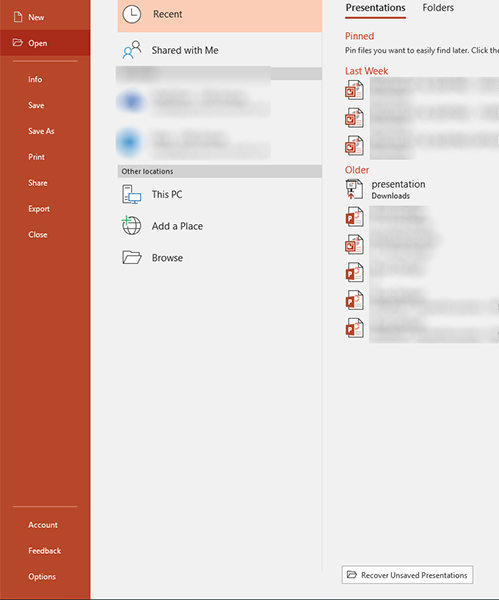 步骤4.您应该能够选择未保存的文件并在计算机上恢复它们。 如您所见,使用上述方法可以轻松恢复未保存在计算机上的powerpoint文件。 方法2.使用自动恢复功能恢复未保存的PowerPoint如果使用上述方法无法找到或恢复文件,则可以尝试另一个名为“自动恢复”的恢复选项。该功能内置于软件中,可将演示文稿的副本保存在计算机上预先指定的文件夹中。 您可以访问该文件夹以查看未保存或已删除的PowerPoint演示文稿的副本是否可用。如果是,您可以使用软件打开它并将其保存在您想要的任何其他文件夹中。以下是如何找到自动恢复文件所在的文件夹。 步骤1.在计算机上启动PowerPoint。 第2步。单击文件选项卡并选择说明的选项选项 。它将让您查看PowerPoint的设置。 步骤3.出现选项菜单时,单击保存左侧边栏中的选项。在右侧边栏上,您会看到方框旁边的路径自动恢复文件位置 。将路径复制到剪贴板。 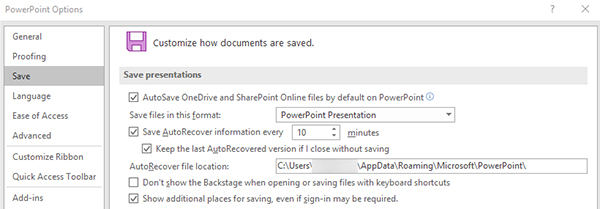 您现在可以在文件资源管理器中粘贴路径,它将启动自动恢复演示文稿的文件夹。在文件夹中找到您的文件,然后双击它以使用PowerPoint软件将其打开。这是使用内置PowerPoint功能恢复未保存的powerpoint的方法。 方法3.从回收站中恢复已删除的PowerPoint文件当文件从您的计算机中删除并且您希望恢复该文件时,您首先想要查看的是回收站。这是所有已删除文件的位置,您的PowerPoint文件可能仍然在那里供您恢复。 步骤1.在计算机上启动回收站 步骤2.找到您的PowerPoint文件并右键单击它,然后选择还原。 所选文件将在您的计算机上恢复。这就是您使用回收站来恢复计算机上的PowerPoint演示文稿的方法。 方法4.使用PowerPoint Recovery恢复未保存或已删除的PowerPoint文件如果您仍然无法恢复PowerPoint文件,那么使用数据恢复软件恢复您的宝贵演示文稿是值得的。输入 Tenorshare UltData - Windows ,一种软件,允许您恢复PowerPoint以及计算机上的许多其他类型的已删除文件。它使用复杂的算法来帮助您查找和恢复计算机上所有丢失的文件。它易于使用该软件,它可以在几分钟内完成整个工作。 免费下载对于macOS 10.14及更低版本安全下载免费下载适用于Win 10 / 8.1 / 8/7 / XP 安全下载步骤1 在您的计算机上下载并启动该软件。在第一个屏幕上,选择文件所在的驱动器,然后单击扫描 。  第2步在以下屏幕上,您可以看到可以使用该软件恢复的所有文件。单击您的演示文稿并选择恢复恢复它。  第3步该软件将要求您选择一个文件夹来保存您的文件。这样做,它将让您继续。 你们都准备好了。您选择的PowerPoint文件将恢复到计算机上所选的目标位置。 您也可能对。。。有兴趣如何恢复未保存的Word文档。 额外提示:如何恢复损坏的PowerPoint文档?有时您的PowerPoint文件可能会损坏,使用这些文件很头疼。如果是这种情况,您可能需要使用第三方软件来修复损坏的文件。 Internet上有几种工具,例如PowerPoint软件的Stellar Repair,可以帮助您修复计算机上损坏的PowerPoint文件。尽可能多地尝试这些软件,直到找到修复文件的软件。 最终裁决如果您在还原未保存或已删除的PowerPoint文件时遇到问题,上述指南将帮助您执行powerpoint恢复以恢复计算机上丢失的PowerPoint 2019/2016/2013/2010文件。我们真的希望它能帮助您在机器上恢复有价值的演示文稿。 免费下载对于macOS 10.14及更低版本安全下载免费下载适用于Win 10 / 8.1 / 8/7 / XP 安全下载这个有帮助吗 ? 2019-05-17 14:15:01 /发布者安娜雪莉至数据恢复关注@Anna Sherry 首页>> 数据恢复>> 4种简单的方法来恢复未保存或删除的PowerPoint 热门文章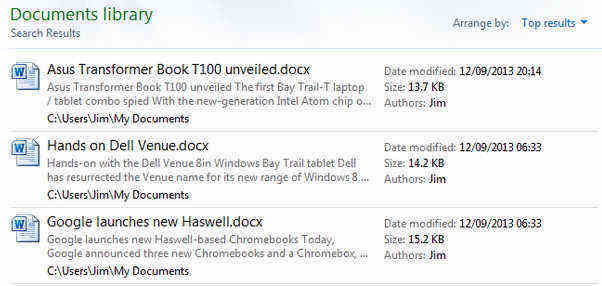 在Windows 10中恢复丢失的Word文档的两种方法 在Windows 10中恢复丢失的Word文档的两种方法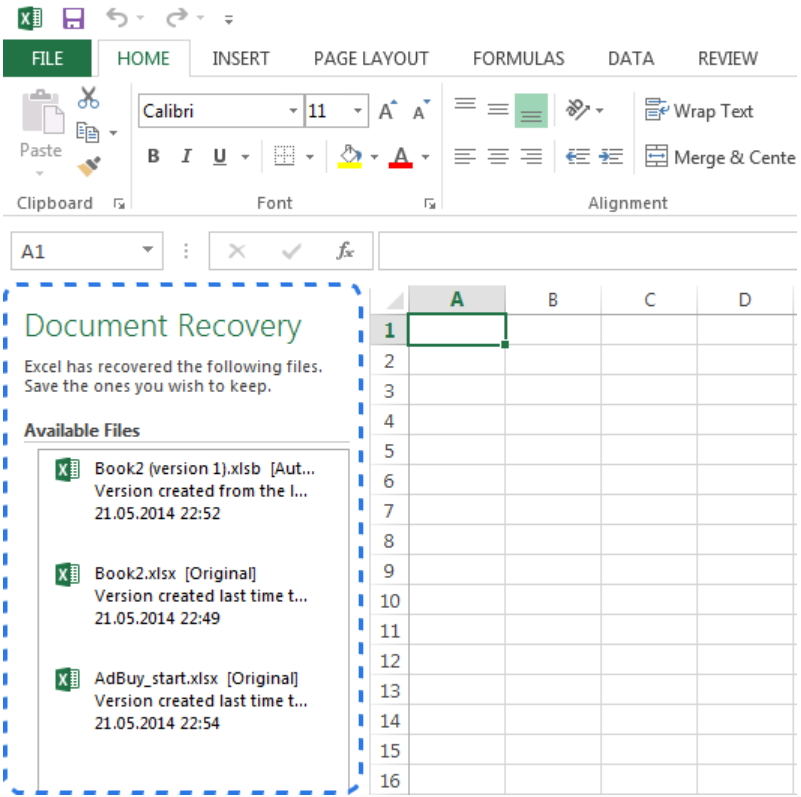 4种简单的方法来恢复未保存的Excel文件 4种简单的方法来恢复未保存的Excel文件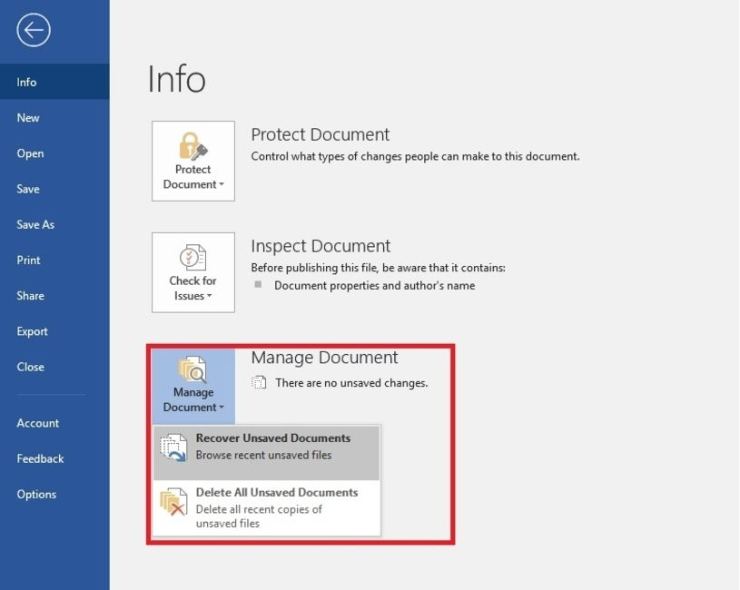 有关如何使用5种方法恢复未保存的Word文档的完整指南热搜索 iPhone数据恢复替代 Android提示 iPhone XS iCloud的 WhatsApp的恢复iPhone 修复iPhone iOS 12 出厂重置 Android恢复转移照片 iPhone备份最佳 Mac数据恢复 Apple TV iOS文件传输提示苹果系统 iPad的 有关如何使用5种方法恢复未保存的Word文档的完整指南热搜索 iPhone数据恢复替代 Android提示 iPhone XS iCloud的 WhatsApp的恢复iPhone 修复iPhone iOS 12 出厂重置 Android恢复转移照片 iPhone备份最佳 Mac数据恢复 Apple TV iOS文件传输提示苹果系统 iPad的
|
【本文地址】